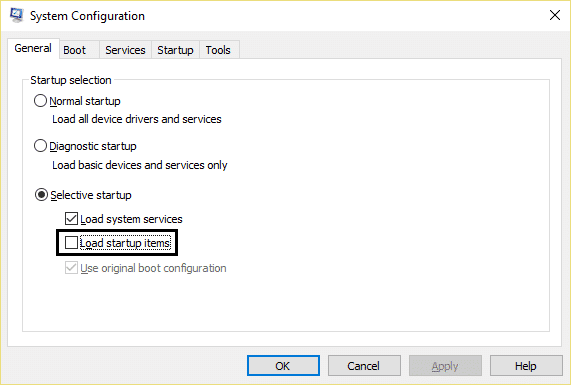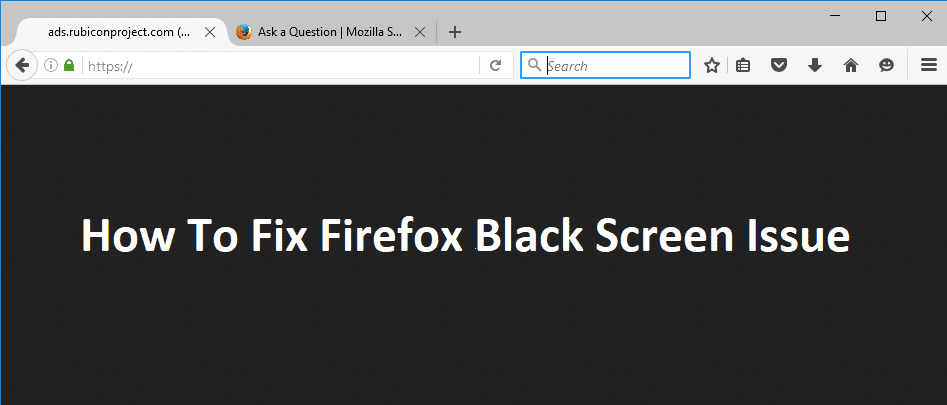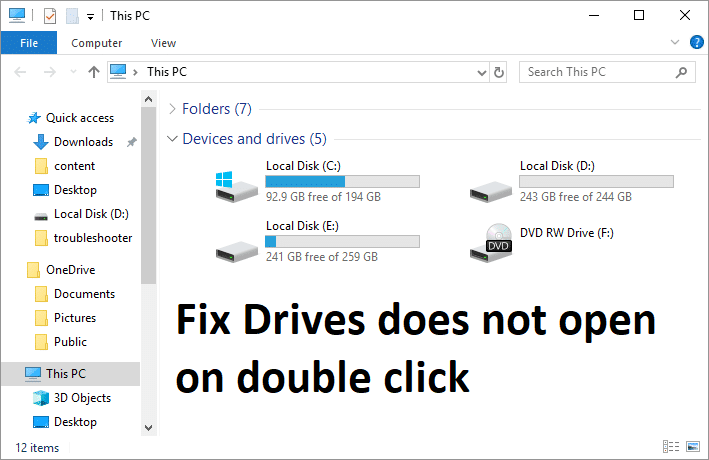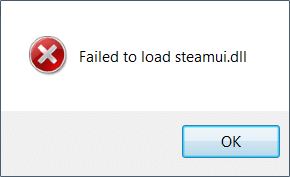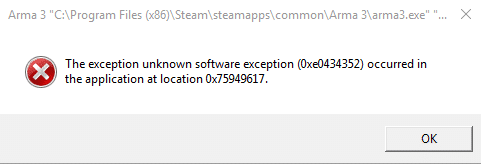
Arreglar la excepción de software desconocido excepción (0xe0434352): Si se enfrenta al código de error 0xe0434352 al apagar, significa que tiene un problema con su instalación de .NET. En la mayoría de los casos, aparece el error 0xe0434352 debido a problemas persistentes con .NET Framework. Pero en algunos casos, también puede deberse a controladores dañados o antiguos que parecen estar en conflicto con Windows y, por lo tanto, el error. Entonces, sin perder tiempo, veamos cómo solucionar realmente la excepción de software desconocido (0xe0434352) que se produjo en la aplicación con la ayuda de los pasos que se enumeran a continuación.
La excepción de software desconocido (0xe0434352) ocurrió en la aplicación en la ubicación 0x77312c1a.
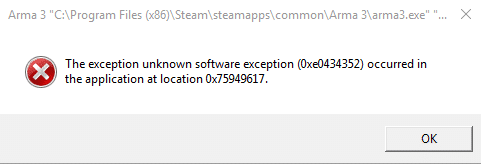
Índice de contenidos
Arreglar la excepción de software desconocido (0xe0434352)
Asegúrate de crear un punto de restauración en caso de que algo salga mal.
Método 1: realizar un inicio limpio
A veces, el software de terceros puede entrar en conflicto con la aplicación y puede causar el error de la aplicación. Con el fin de Solucionar el error de excepción de excepción de software desconocido (0xe0434352), debe realizar un inicio limpio en su PC y diagnosticar el problema paso a paso.
Método 2: Ejecute SFC y CHKDSK
1.Presione la tecla de Windows + X y luego haga clic en Símbolo del sistema (administrador).

2.Ahora escriba lo siguiente en el cmd y presione enter:
Sfc /scannow sfc /scannow /offbootdir=c: /offwindir=c:windows

3.Espere a que termine el proceso anterior y, una vez hecho, reinicie su PC.
4. A continuación, ejecute CHKDSK desde aquí Solucione los errores del sistema de archivos con Check Disk Utility (CHKDSK).
5. Deje que se complete el proceso anterior y reinicie nuevamente su PC para guardar los cambios.
Método 3: ejecutar la restauración del sistema
1.Presione la tecla de Windows + R y escriba “sysdm.cpl” y luego presione enter.
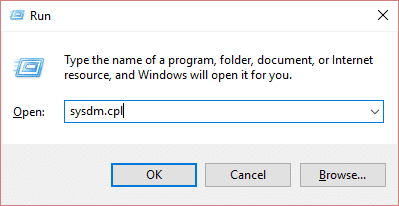
2.Seleccione Proteccion del sistema tabula y elige Restauración del sistema.
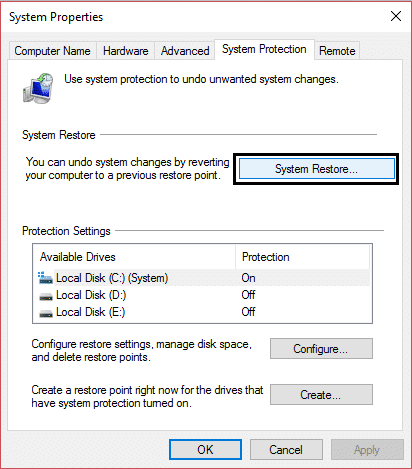
3.Haga clic en Siguiente y elija el deseado Punto de restauración del sistema.

4. Siga las instrucciones en pantalla para completar la restauración del sistema.
5.Después de reiniciar, es posible que pueda Solucione el error de excepción de software desconocido (0xe0434352).
Método 4: Ejecute la herramienta de reparación de Microsoft .NET Framework
Esta herramienta detecta e intenta solucionar algunos problemas frecuentes con la configuración de Microsoft .NET Framework o con las actualizaciones de Microsoft .NET Framework. Entonces, para ejecutar esta herramienta, diríjase a sitio web de microsoft y descargarlo
Método 5: reinstalar .NET Framework
1.Presione la tecla de Windows + X y luego seleccione Panel de control.

2.Haga clic en Desinstalar un programa y busque .NET Framework en la lista.
3.Haga clic derecho en .Net Framework y seleccione Desinstalar.
4.Si solicita confirmación, seleccione Sí/Aceptar.
5. Una vez que se complete la desinstalación, asegúrese de reiniciar su PC para guardar los cambios.
6. Ahora presione Tecla de Windows + E luego navegue a la carpeta de Windows: C:Windows
7. En la carpeta de Windows, cambie el nombre montaje carpeta a asamblea1.
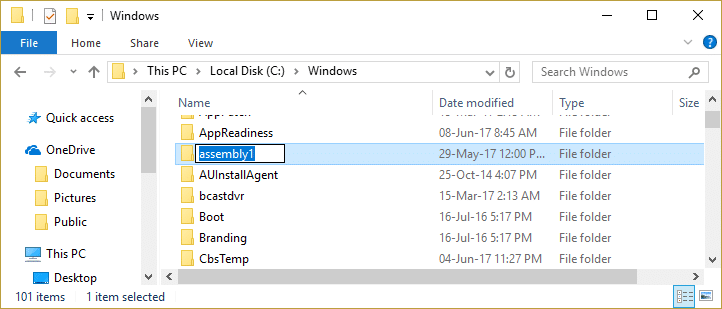
8.Del mismo modo, cambie el nombre Microsoft.NET a Microsoft.NET1.
9.Presione la tecla de Windows + R y luego escriba “regeditar” y presione Entrar.
![]()
10.Navegue a la siguiente clave de registro: HKEY_LOCAL_MACHINESoftwareMicrosoft
11. Elimine la clave de .NET Framework, luego cierre todo y reinicie su PC.
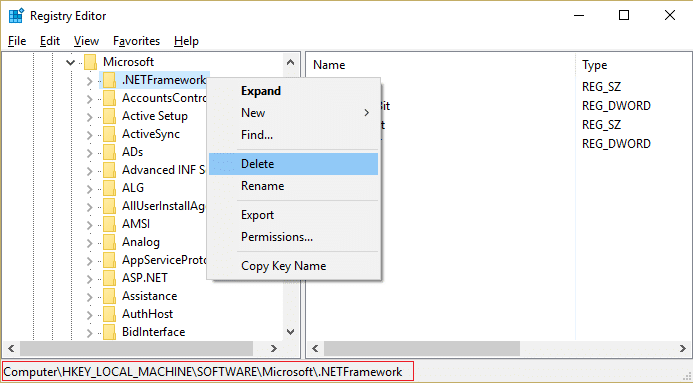
12.Descargue e instale .Net Framework.
Descargar Microsoft .NET Framework 3.5
Descargar Microsoft .NET Framework 4.5
.
Eso es todo lo que has logrado Solucionar el error de excepción de excepción de software desconocido (0xe0434352) ocurrió, pero si todavía tiene alguna consulta con respecto a esta publicación, no dude en hacerla en la sección de comentarios.